HHDESK,UOS与Windows系统之间的“沟通大使”
很多用户因为工作的原因,经常需要使用多个系统。比如本机上的Windows,以及虚拟机上的UOS。
最初,在这两者之间传递文件,着实是件繁琐且耗时的事情。
因为UOS系统的特殊性,支持的软件不多。而今天介绍的功能,则完美的解决了这个问题。
——来自HHDESK的SMB连接功能。
注:本篇以Windows系统上使用HHDESK连接UOS为例
1 UOS上设置共享文件夹
在UOS上,右键需要共享的文件夹,点击“共享文件夹”,弹出下方所示对话框。
勾选“共享此文件夹”,并设置共享密码。(这里需要记住的是,UOS系统的IP地址,待会要在HHDESK上使用)
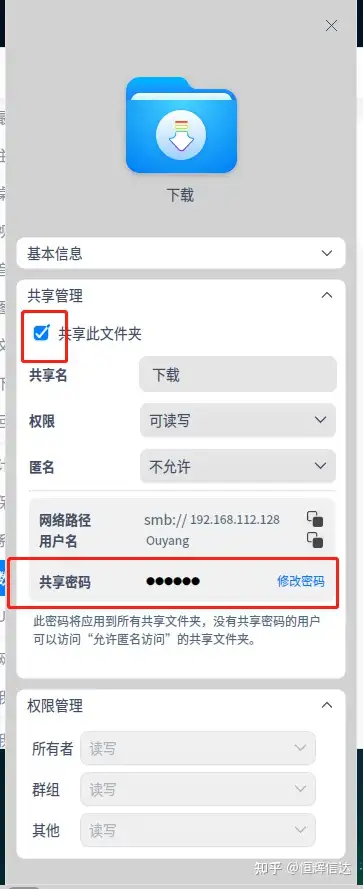
注意根据实际情况设置权限。一般来说要给予“读写”权限,以后使用起来更加方便。
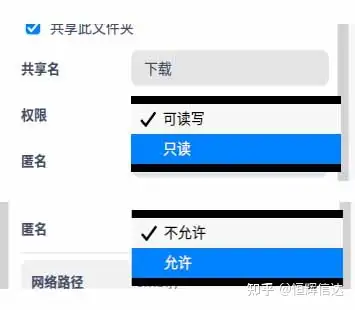
2 Windows系统中HHDESK的设置
在Windows中打开HHDESK,点击连接管理,弹出如下对话框。
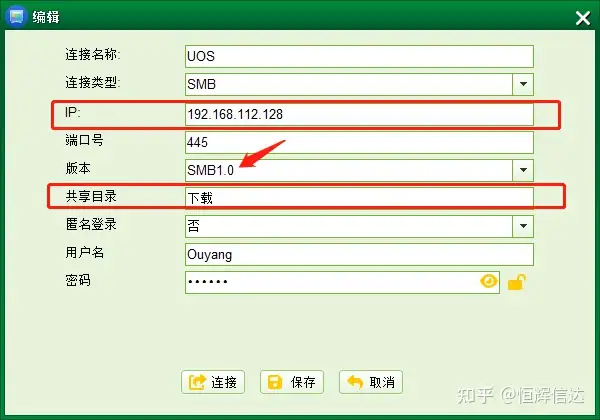
填入UOS中所示的IP地址,共享文件夹的名字。以及用户名密码。 点击连接。
如图所示,已经连接到了该文件夹。
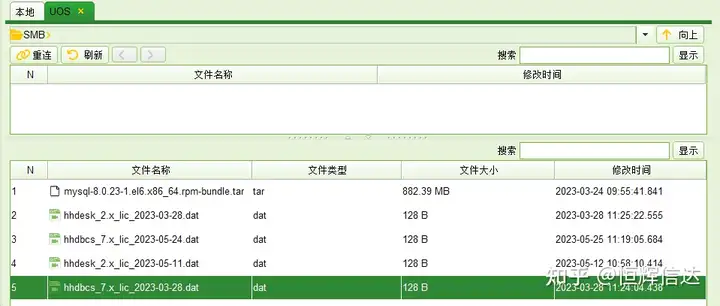
可以对文件/文件夹进行操作,比如复制粘贴之类。
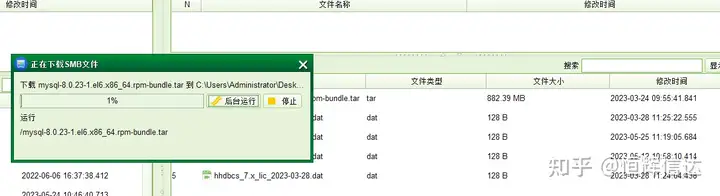
我们可以先点击“后台运行”,如果想查看状态的话,可以点击主页上的“后台任务”进行查看。

操作成功。
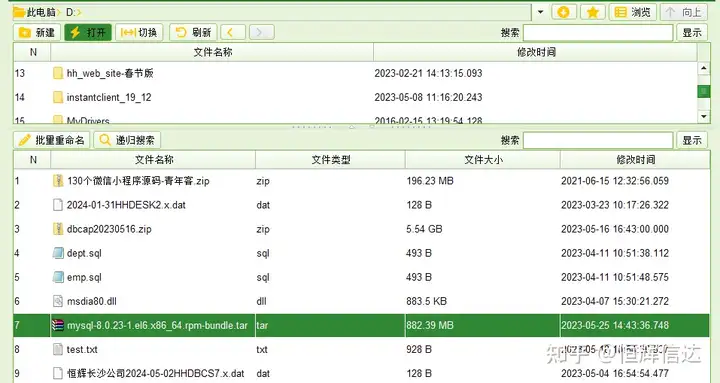
3 总结
HHDESK如同一座桥梁,横跨了系统间的鸿沟。
步骤简单,轻松操作。极大的提升了用户体验。






【推荐】国内首个AI IDE,深度理解中文开发场景,立即下载体验Trae
【推荐】编程新体验,更懂你的AI,立即体验豆包MarsCode编程助手
【推荐】抖音旗下AI助手豆包,你的智能百科全书,全免费不限次数
【推荐】轻量又高性能的 SSH 工具 IShell:AI 加持,快人一步
· 全程不用写代码,我用AI程序员写了一个飞机大战
· DeepSeek 开源周回顾「GitHub 热点速览」
· MongoDB 8.0这个新功能碉堡了,比商业数据库还牛
· 记一次.NET内存居高不下排查解决与启示
· 白话解读 Dapr 1.15:你的「微服务管家」又秀新绝活了